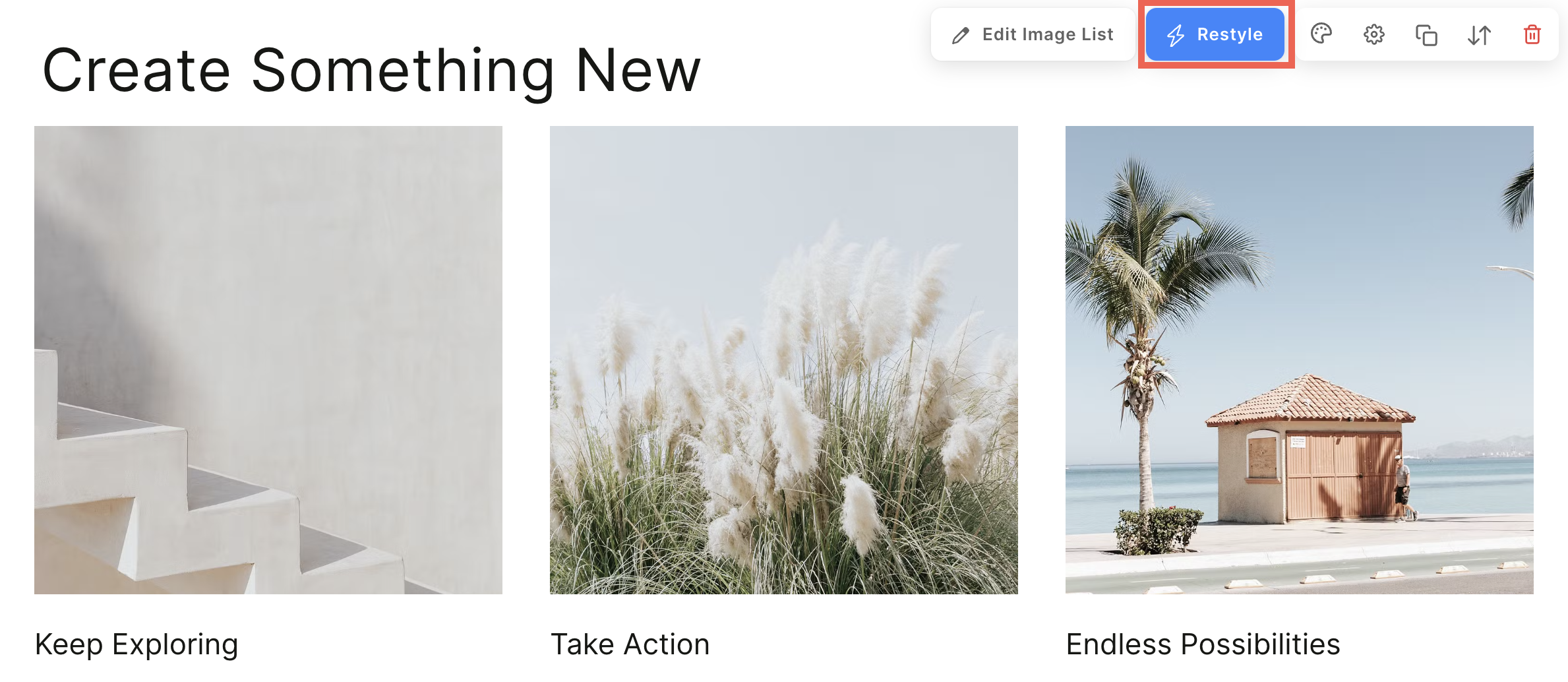Pixpa の「スタイル変更」機能を使用すると、ページ ビルダーのセクションの外観と雰囲気を簡単に変更できます。
色やレイアウトを手動で調整するのに時間を費やす代わりに、「スタイル変更」ボタンをクリックするだけで、事前定義されたデザインテンプレートをセクションに適用できます。
ここで扱われる内容:
再スタイルオプションの使用
セクションのスタイルを変更するには、そのセクションを含むページを開きます。
- セクションに移動し、その上にカーソルを置きます。
- あなたは見るでしょう リスタイル ボタン。クリックしてセクションのスタイルを変更します。
- [スタイル変更] ボタンを押すとすぐに変更が自動的に保存されます。

セクションの元のスタイルに戻す
スタイル変更ボタンをクリックすると、次のレイアウトのデフォルトがセクションに適用されます。セクションの元のスタイルに戻すには、クリックし続けます。 リスタイル ボタンを押し続けて、サイクル全体が完了し、変更が復元されます。